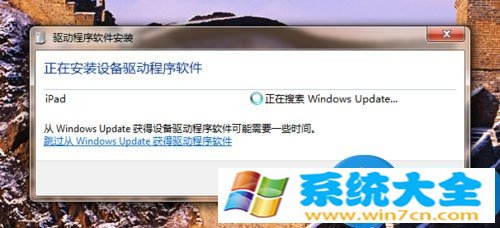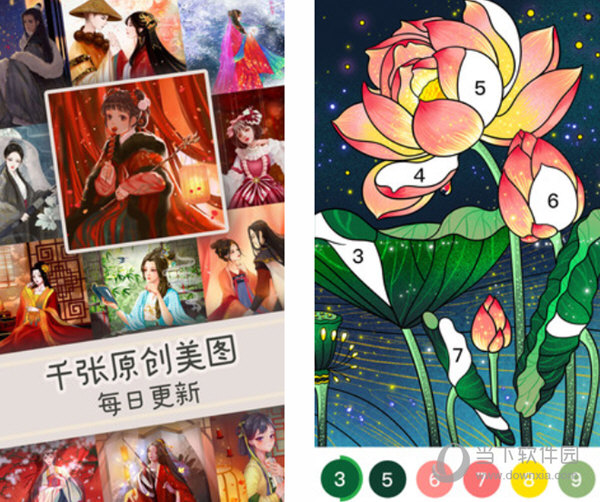win11怎么安装小爱同学?win11电脑安装小爱同学操作教学下载
小爱同学是小米旗下的一款AI助手,近期也正式登录了PC端,有些用户就想要啊知道win11怎么安装小爱同学,我们可以通过微软商店来进行下载安装,为了方便用户们进行下载体验,今天知识兔知识兔小编就来和各位分享具体的操作步骤,希望本期的win11教程能够给大伙带来帮助,接下来就让我们一起来了解看看吧。
win11怎么安装小爱同学:
1、首先我们打开“开始菜单”。
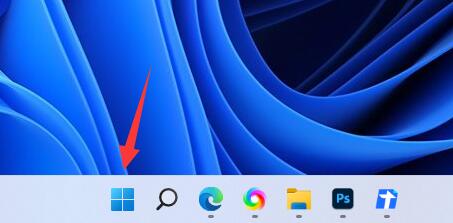
2、在其中找到并进入“微软商店”。
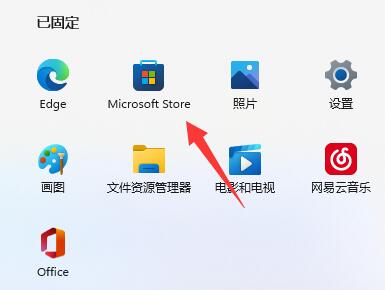
3、在微软商店顶部搜索栏搜索“小爱同学”。
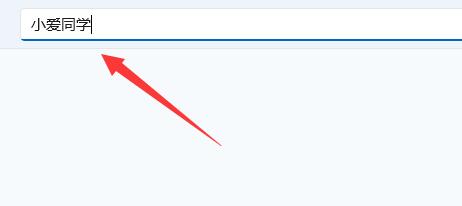
4、然后知识兔在搜索结果中找到“小爱同学”知识兔这款软件。
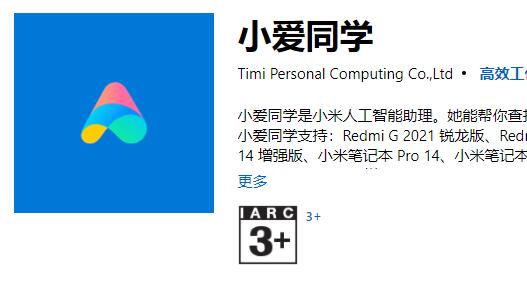
5、接着点击其中的“获取”就可以自动下载安装小爱同学了。
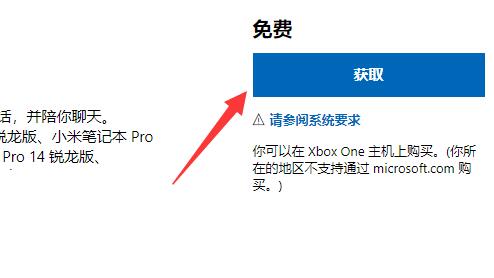
6、安装完成后,将它打开,并使用小米账号登录,就可以使用了。
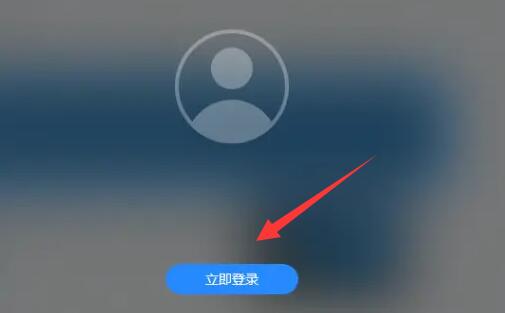
下载仅供下载体验和测试学习,不得商用和正当使用。

![PICS3D 2020破解版[免加密]_Crosslight PICS3D 2020(含破解补丁)](/d/p156/2-220420222641552.jpg)